Dell XPS 12 9250 User Manual [ja]
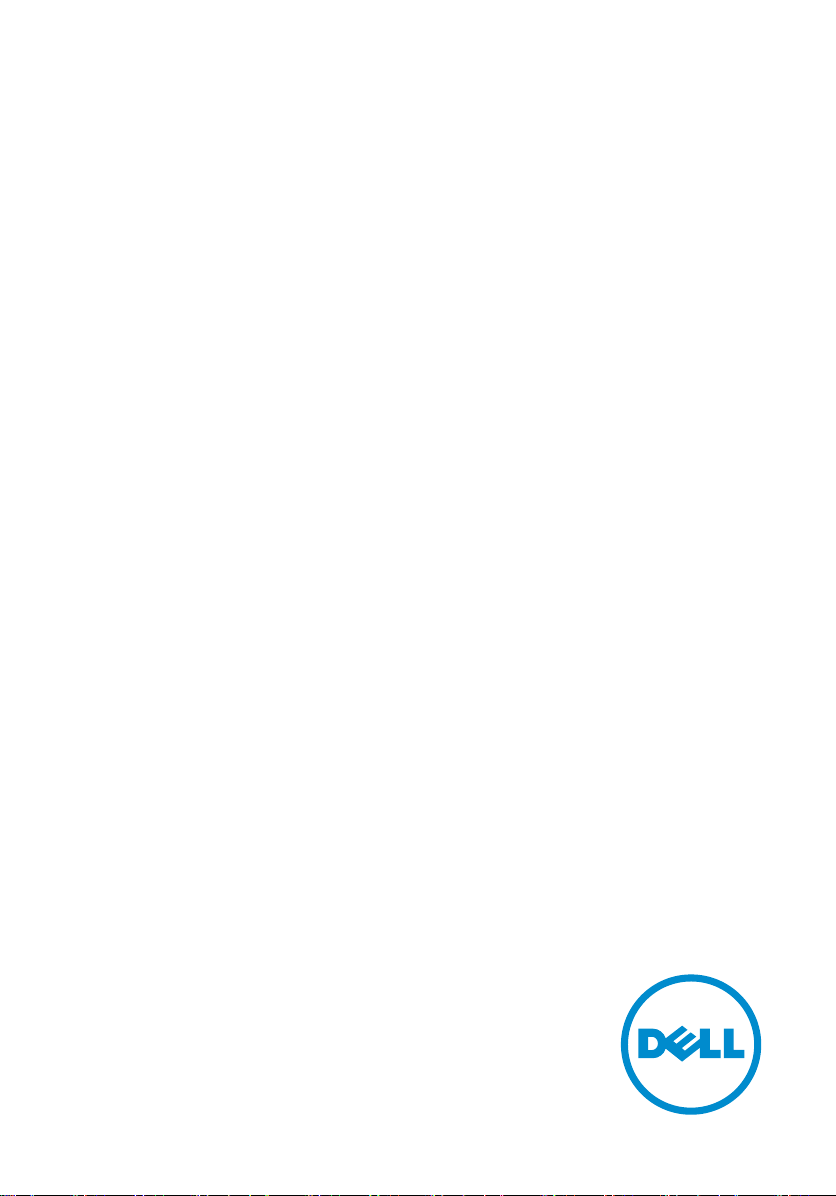
XPS 12
サービスマニュアル
コンピュータモデル: XPS 12 9250
規制モデル: T02H
規制タイプ: T02H001
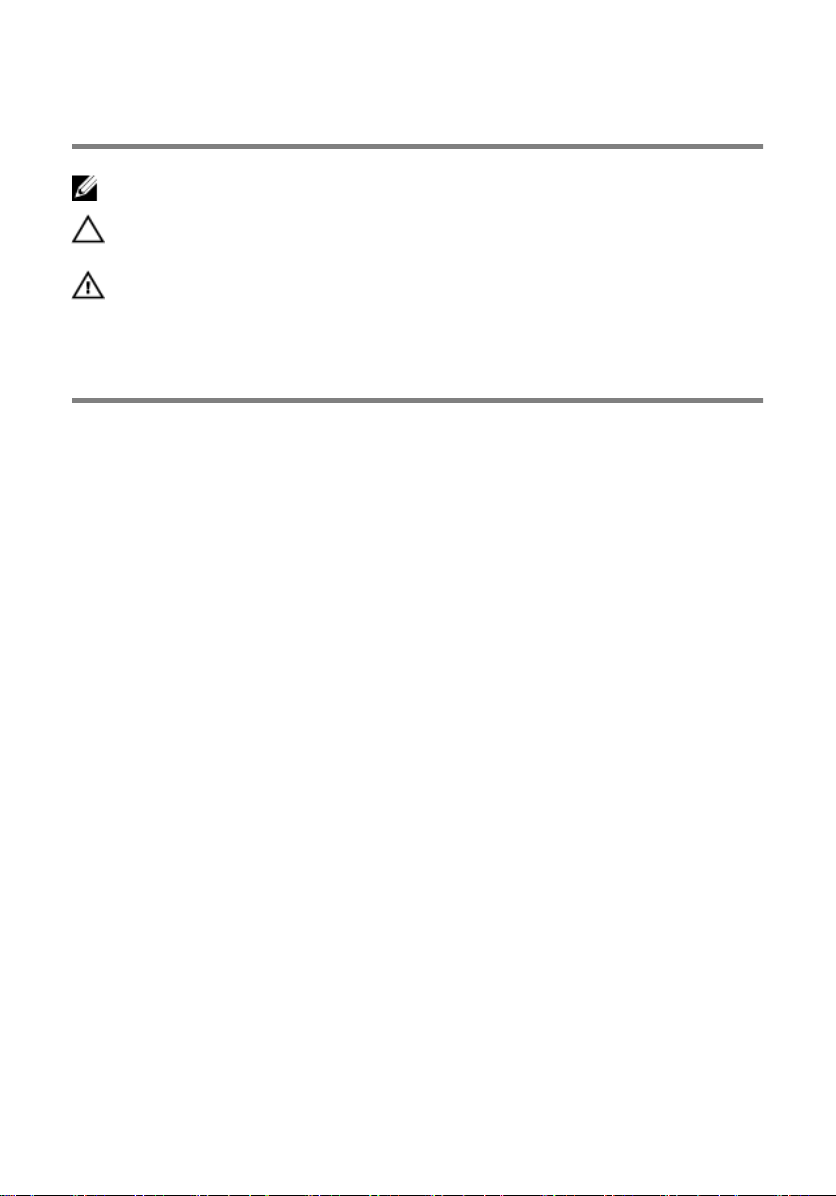
メモ、注意、警告
メモ: タブレットを使いやすくするための重要な情報を説明しています。
注意: ハードウェアの損傷やデータの損失の可能性を示し、その問題を回避する
ための方法を説明しています。
警告: 物的損害、けが、または死亡の原因となる可能性があることを示していま
す。
著作権 © 2015 Dell Inc. 無断転載を禁じます。この製品は、米国および国際著作権法、ならびに
米国および国際知的財産法で保護されています。Dell™、および Dell のロゴは、米国および / ま
たはその他管轄区域における
および名称は、各社の商標である場合があります。
2015–11
Rev. A00
Dell Inc. の商標です。本書で使用されているその他すべての商標
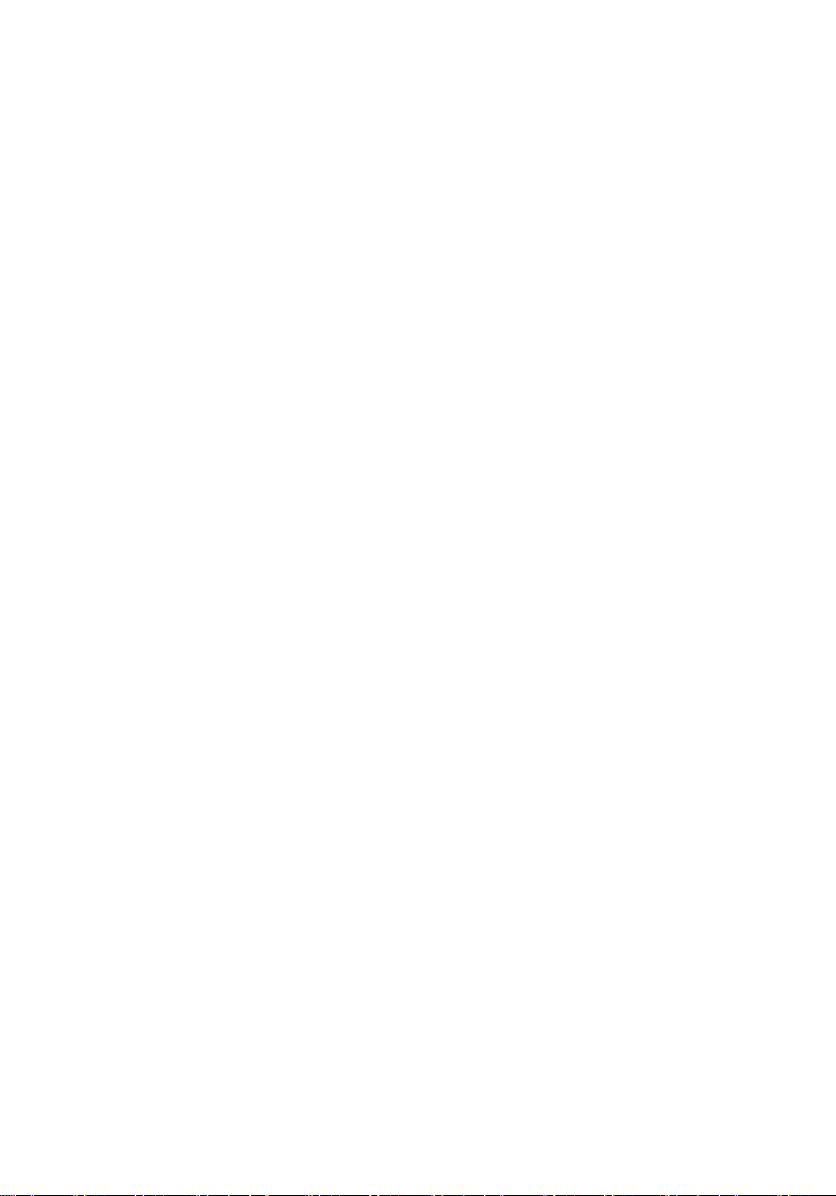
目次
タブレット内部の作業を始める前に...........................................7
作業を開始する前に ...........................................................................................7
安全にお使いいただくために.............................................................................7
奨励ツール..........................................................................................................8
タブレット内部の作業を終えた後に.......................................... 9
バッテリーの取り外し................................................................10
手順...................................................................................................................10
バッテリーの取り付け................................................................14
手順...................................................................................................................14
ソリッドステートドライブの取り外し.....................................15
作業を開始する前に..........................................................................................15
手順...................................................................................................................15
ソリッドステートドライブの取り付け.....................................17
手順................................................................................................................... 17
作業を終えた後に............................................................................................. 17
ワイヤレスカードの取り外し.................................................... 18
作業を開始する前に......................................................................................... 18
手順...................................................................................................................18
ワイヤレスカードの取り付け....................................................20
手順.................................................................................................................. 20
作業を終えた後に............................................................................................ 20
3
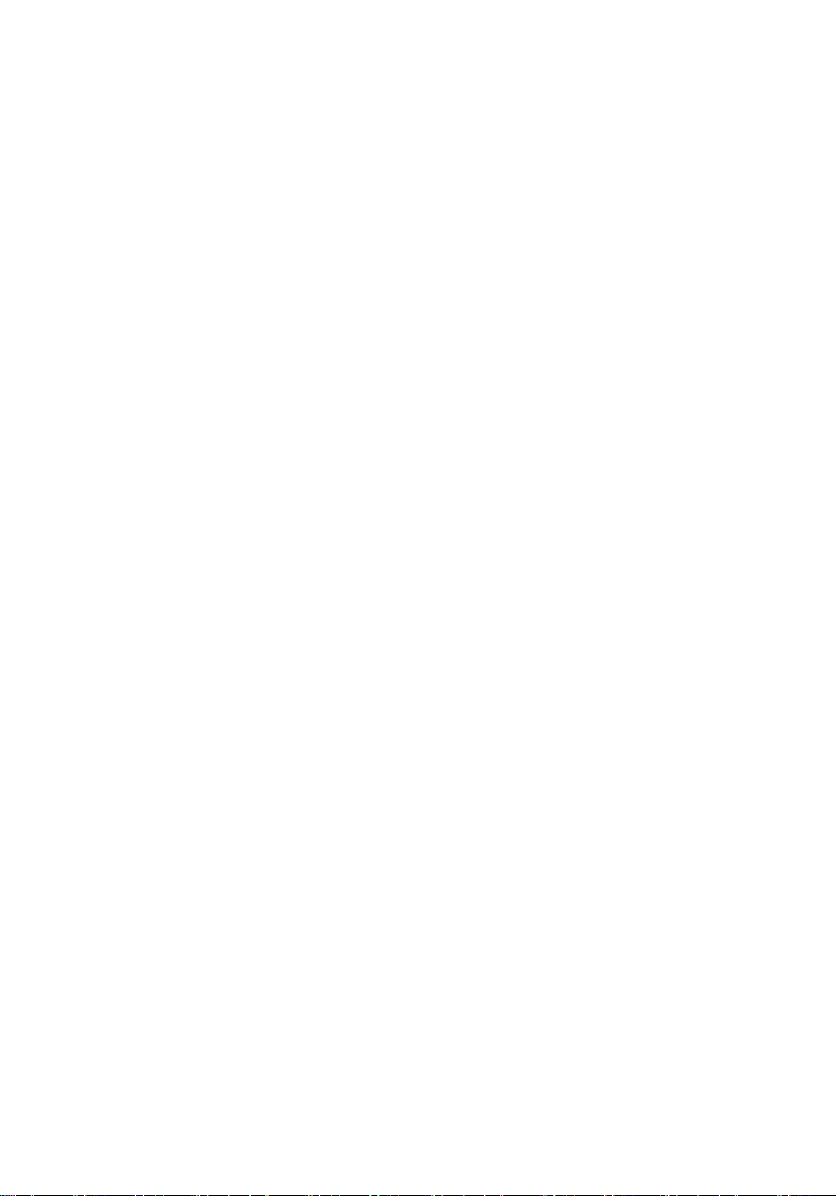
前面カメラの取り外し................................................................21
作業を開始する前に......................................................................................... 21
手順...................................................................................................................21
前面カメラの取り付け................................................................23
手順...................................................................................................................23
作業を終えた後に.............................................................................................23
背面カメラの取り外し............................................................... 24
作業を開始する前に.........................................................................................24
手順.................................................................................................................. 24
背面カメラの取り付け................................................................26
手順.................................................................................................................. 26
作業を終えた後に.............................................................................................26
コイン型電池の取り外し............................................................27
作業を開始する前に......................................................................................... 27
手順...................................................................................................................27
コイン型電池の取り付け............................................................29
手順.................................................................................................................. 29
作業を終えた後に.............................................................................................29
ヘッドセットポートの取り外し................................................30
作業を開始する前に.........................................................................................30
手順.................................................................................................................. 30
ヘッドセットポートの取り付け................................................ 32
手順...................................................................................................................32
作業を終えた後に.............................................................................................32
4
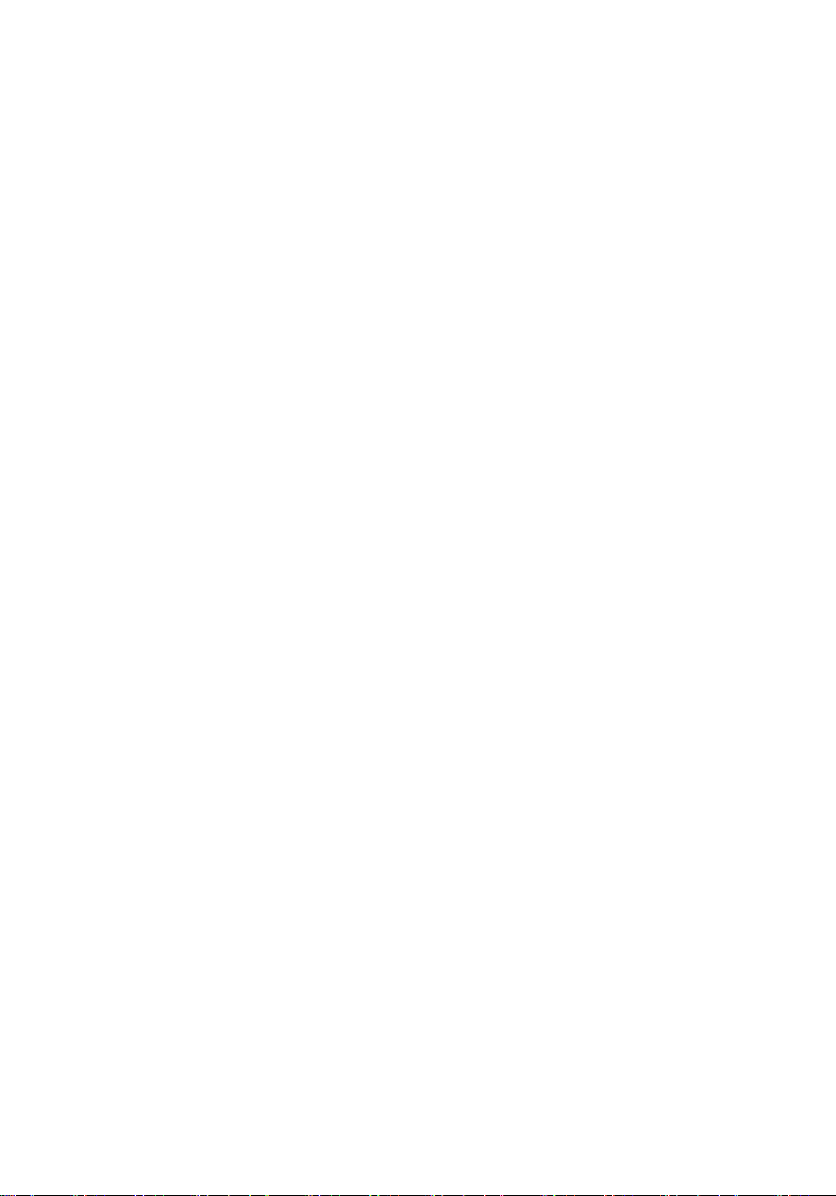
マイクの取り外し....................................................................... 33
作業を開始する前に......................................................................................... 33
手順...................................................................................................................33
マイクの取り付け....................................................................... 35
手順...................................................................................................................35
作業を終えた後に.............................................................................................35
電源ボタンボードの取り外し....................................................36
作業を開始する前に.........................................................................................36
手順.................................................................................................................. 36
電源ボタンボードの取り付け....................................................38
手順.................................................................................................................. 38
作業を終えた後に.............................................................................................38
ボリュームボタンボードの取り外し........................................ 39
作業を開始する前に.........................................................................................39
手順.................................................................................................................. 39
ボリュームボタンボードの取り付け........................................ 41
手順...................................................................................................................41
作業を終えた後に.............................................................................................41
システム基板の取り外し............................................................42
作業を開始する前に.........................................................................................42
手順.................................................................................................................. 42
システム基板の取り付け........................................................... 46
手順.................................................................................................................. 46
作業を終えた後に............................................................................................ 46
5
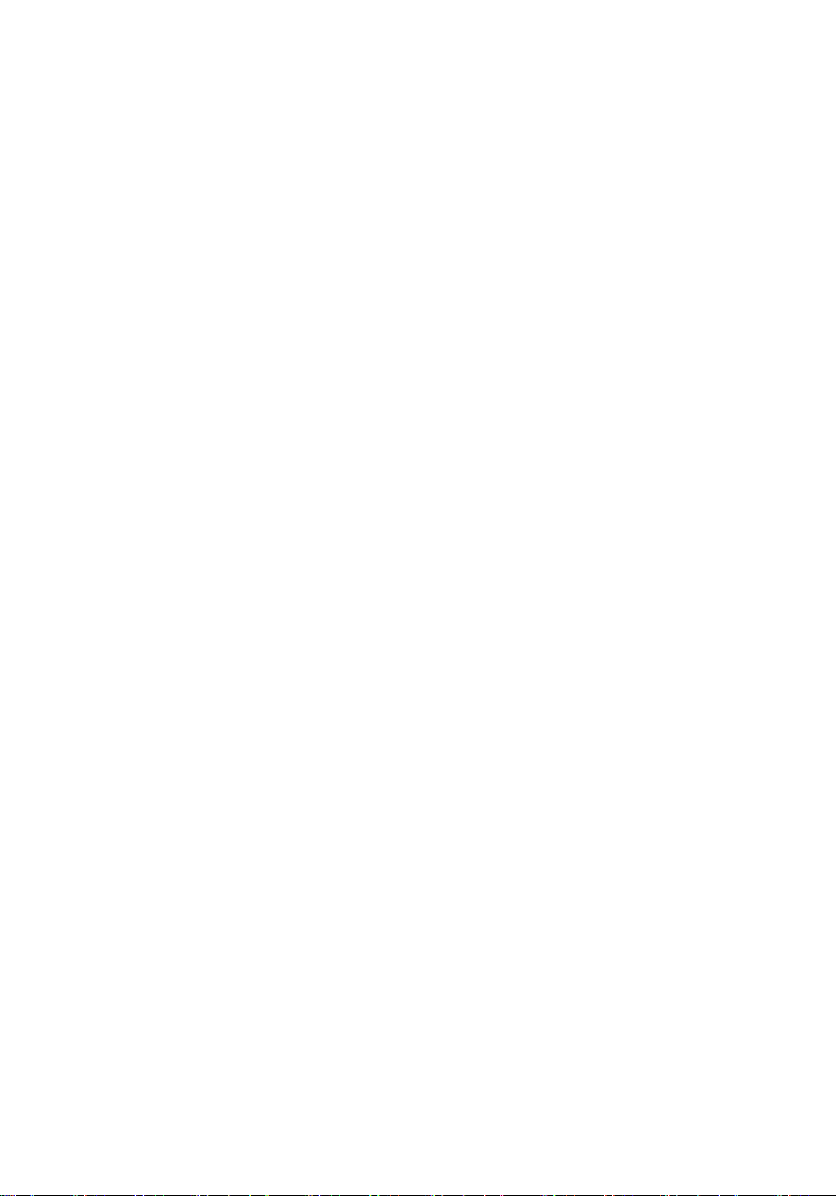
背面カバーの取り外し................................................................47
作業を開始する前に......................................................................................... 47
手順...................................................................................................................47
背面カバーの取り付け............................................................... 49
手順.................................................................................................................. 49
作業を終えた後に............................................................................................ 49
ディスプレイアセンブリの取り外し........................................ 50
作業を開始する前に.........................................................................................50
手順.................................................................................................................. 50
ディスプレイアセンブリの取り付け........................................ 52
手順...................................................................................................................52
作業を終えた後に.............................................................................................52
BIOS のフラッシュ..................................................................... 53
「困ったときは」と「デルへのお問い合わせ」.......................54
セルフヘルプリソース..................................................................................... 54
デルへのお問い合わせ......................................................................................55
6
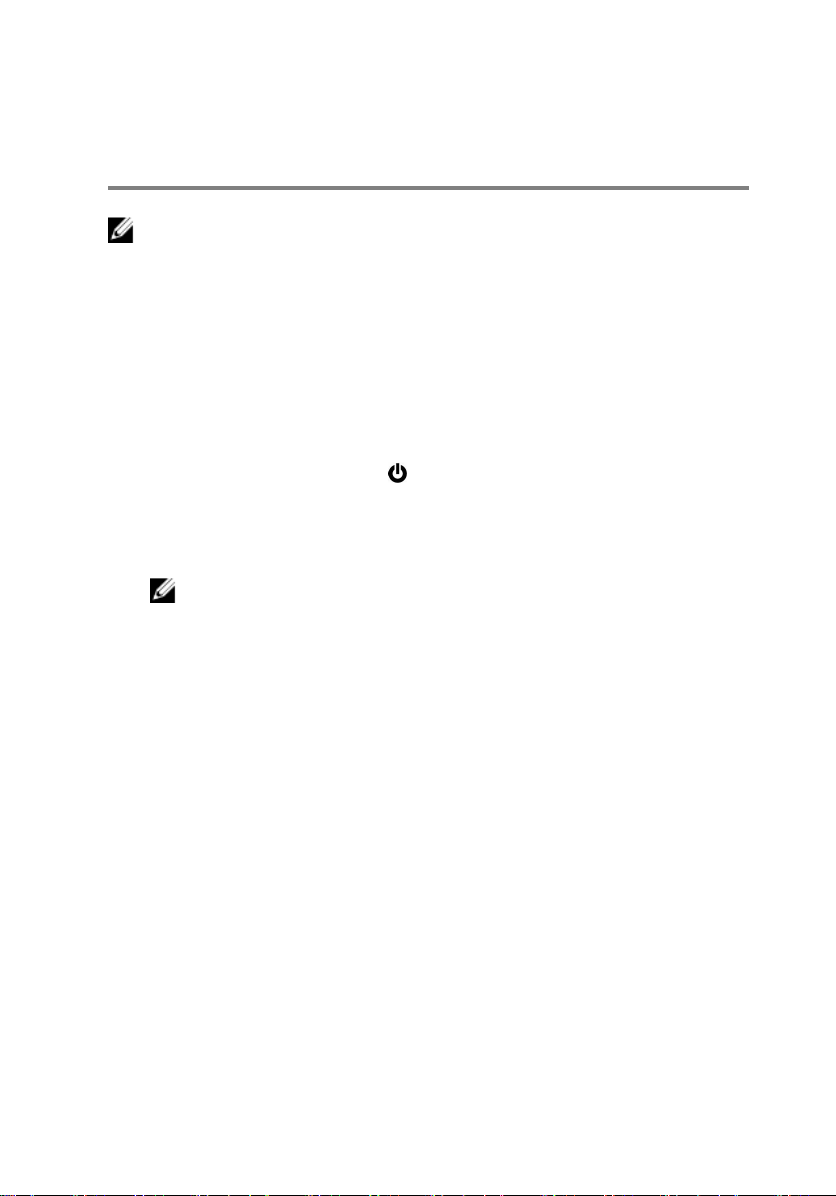
タブレット内部の作業を始める 前に
メモ: 本書の画像は、ご注文の構成によってお使いのタブレットと異なる場
合があります。
作業を開始する前に
1 開いているファイルはすべて保存して閉じ、実行中のプログラムはすべて終
了します。
2 タブレットをシャットダウンします。
– Windows 10:スタート → 電源 → シャットダウン の順にクリックま
たはタップします。
– Windows 7:スタート → シャットダウン の順にクリックまたはタップ
します。
メモ: 他のオペレーティングシステムを使用している場合は、お使いの
オペレーティングシステムのシャットダウン方法に関する文書を参照
してください。
3 タブレットおよび取り付けられているすべてのデバイスをコンセントから
外します。
4 電話ケーブル、ネットワークケーブルなどのすべてのケーブルをタブレット
から外します。
5 キーボード、マウス、モニタなど取り付けられているすべてのデバイスや周
辺機器をタブレットから外します。
6 すべてのメディアカードとオプティカルディスクをタブレットから取り外
します(取り付けている場合)。
安全にお使いいただくために
身体の安全を守り、タブレットを潜在的損傷から保護するために、次の安全に関
する注意に従ってください。
7

警告: タブレット内部の作業を始める前に、お使いのタブレットに付属の安
全に関する情報を読み、「
ってください。タブレット内部の作業を終えた後は、「タブレット内部の作
業を終えた後に」の指示に従ってください。安全に関するベストプラクテ
ィスの詳細は、規制コンプライアンスに関するホームページ
(www.dell.com/regulatory_compliance)を参照してください。
警告: すべての電源を外してから、タブレットカバーまたはパネルを開きま
す。タブレット内部の作業が終わったら、カバー、パネル、ネジをすべて
取り付けてから、電源に接続します。
注意: タブレットの損傷を避けるため、平らで清潔な場所で作業を行うよう
にしてください。
注意: コンポーネントおよびカードは、損傷を避けるために端を持つように
してください。ピンおよび接合部には触れないでください。
注意: Dell テクニカルアシスタンスチームの許可または指示によるトラブ
ルシューティングと修理のみを行ってください。Dell の許可を受けていな
い保守による損傷は、保証の対象となりません。製品に付属の「安全にお
使いいただくための注意」、または www.dell.com/
regulatory_compliance
注意: タブレット内部の部品に触れる前に、塗装されていない金属面に触れ
て、身体の静電気を除去します。作業中は定期的に塗装されていない金属
面に触れて、内部コンポーネントを損傷する恐れのある静電気を除去しま
す。
タブレット内部の作業を始める前に」の手順に従
を参照してください。
注意: ケーブルを外すときは、コネクタまたはプルタブを引っ張り、直接ケ
ーブルを引っ張らないでください。ケーブルには、ケーブルを外す前に外
しておく必要のあるロックタブや蝶ネジが付いたコネクタを持つものがあ
ります。ケーブルを外すときは、均等にそろえて、コネクタピンを曲げな
いようにしてください。ケーブルを接続するときは、ポートおよびコネク
タが正しい位置と向きで配置されていることを確認してください。
注意: メディアカードリーダーに取り付けられたカードは、押して取り出し
ます。
奨励ツール
この文書で説明する操作には、以下のツールが必要です。
• プラスドライバー
• プラスチックスクライブ
8
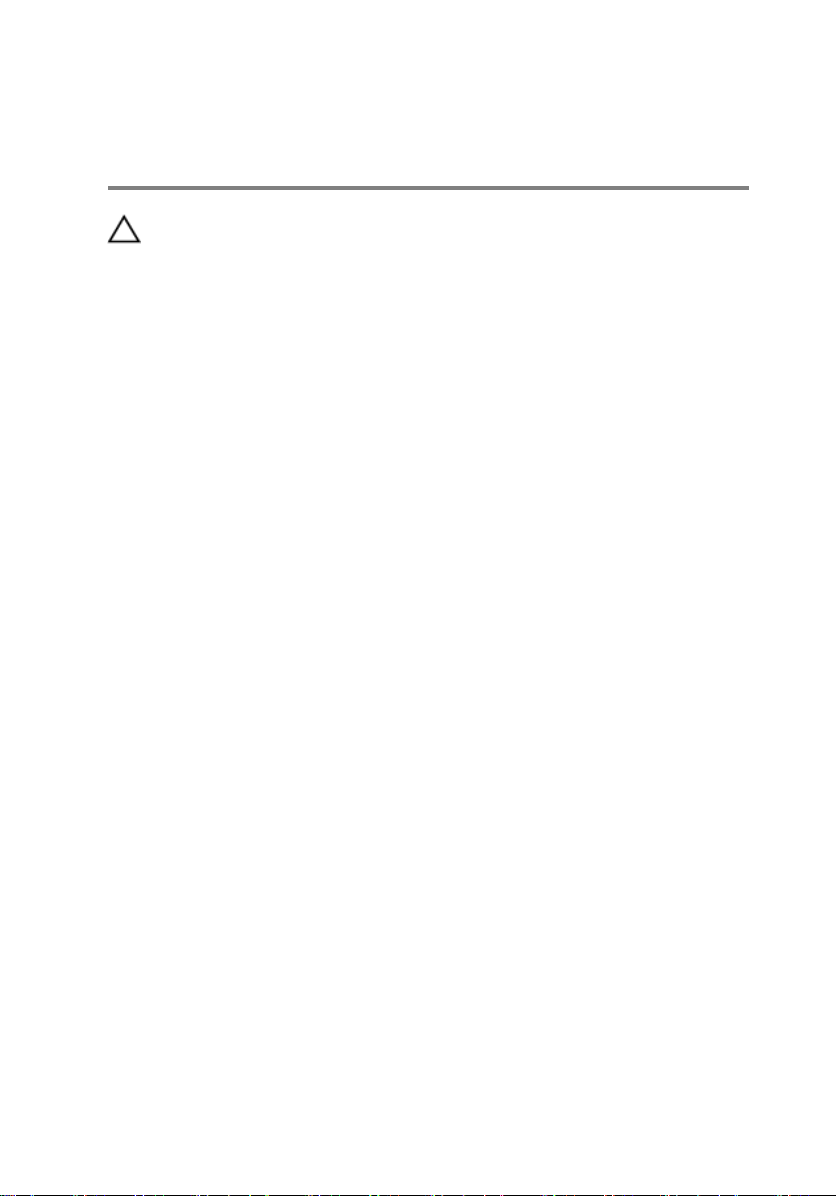
タブレット内部の作業を終えた 後に
注意: タブレット内部にネジが残っていたり、緩んでいたりすると、タブレ
ットに深刻な損傷を与える恐れがあります。
1 すべてのネジを取り付けて、タブレット内部に外れたネジが残っていないこ
とを確認します。
タブレットでの作業を始める前に、取り外したすべての外付けデバイス、周
2
辺機器、ケーブルを接続します。
3 タブレットでの作業を始める前に、取り外したすべてのメディアカード、デ
ィスク、その他のパーツを取り付けます。
4 タブレット、および取り付けられているすべてのデバイスをコンセントに接
続します。
5 タブレットの電源を入れます。
9
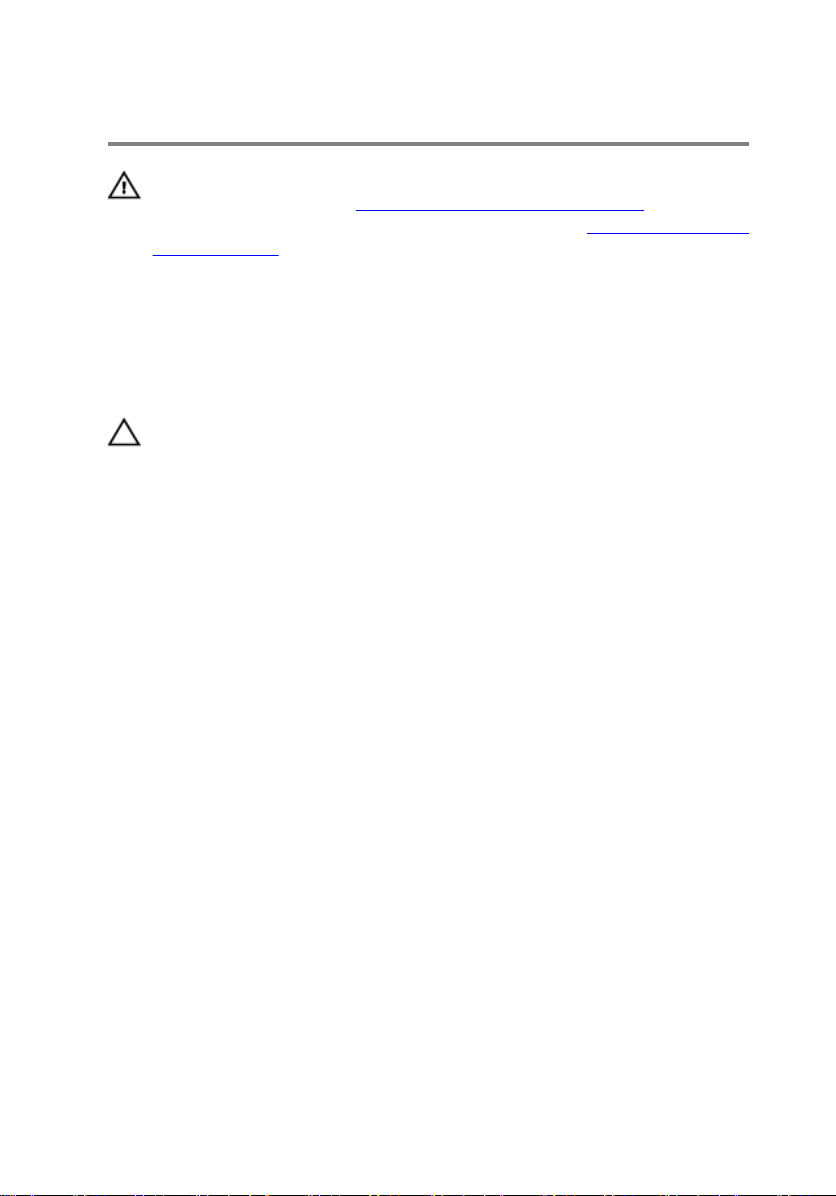
バッテリーの取り外し
警告: タブレット内部の作業を始める前に、お使いのタブレットに付属の安
全に関する情報を読み、「
ってください。タブレット内部の作業を終えた後は、「タブレット内部の作
業を終えた後に」の指示に従ってください。安全に関するベストプラクテ
ィスの詳細は、規制コンプライアンスに関するホームページ
(www.dell.com/regulatory_compliance)を参照してください。
手順
注意: ディスプレイに傷が付くのを防ぐため、タブレットを開く前に、タブ
レットを柔らかい布または汚れていない作業台に置いてください。
1 タブレットを裏返します。
2 背面カバーアセンブリをディスプレイアセンブリに固定しているネジを外
します。
タブレット内部の作業を始める前に」の手順に従
10
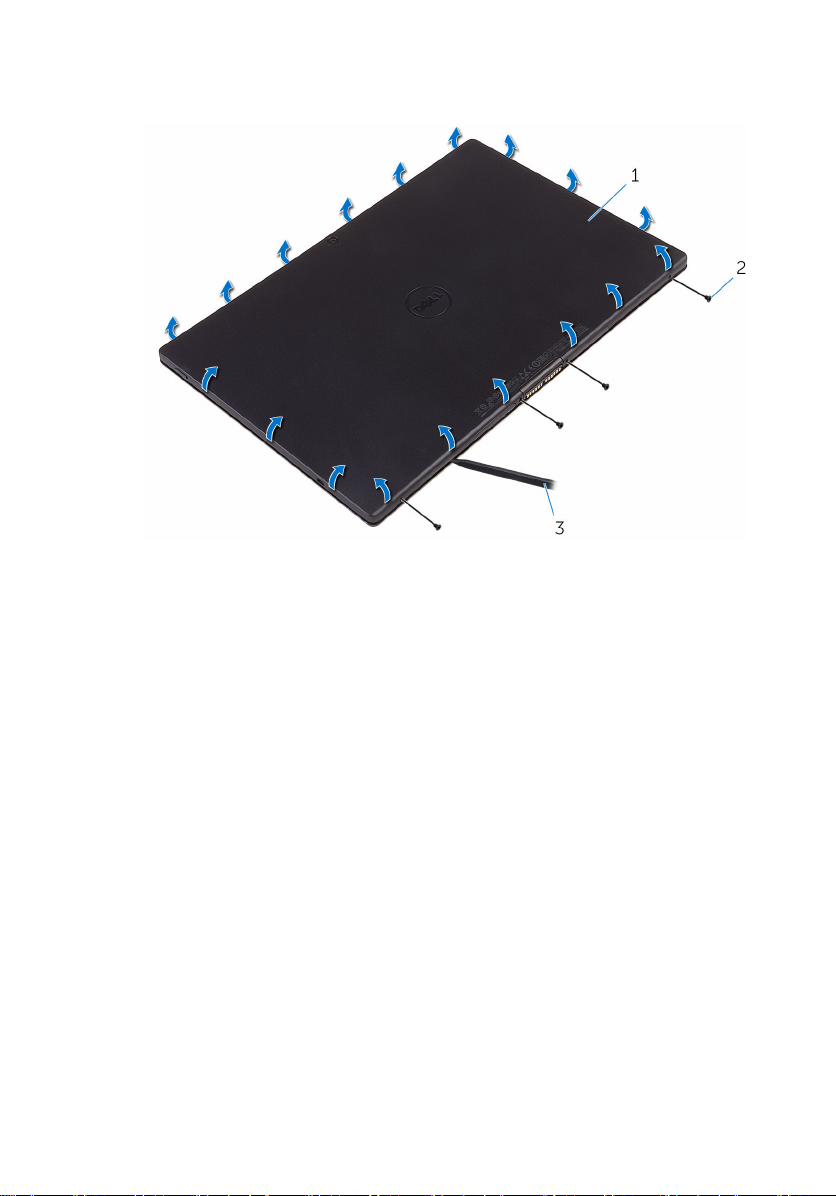
3 プラスチックスクライブを使用して、背面カバーアセンブリの端に沿って持
ち上げます。
1 背面カバーアセンブリ 2 ネジ(4)
3 プラスチックスクライブ
11
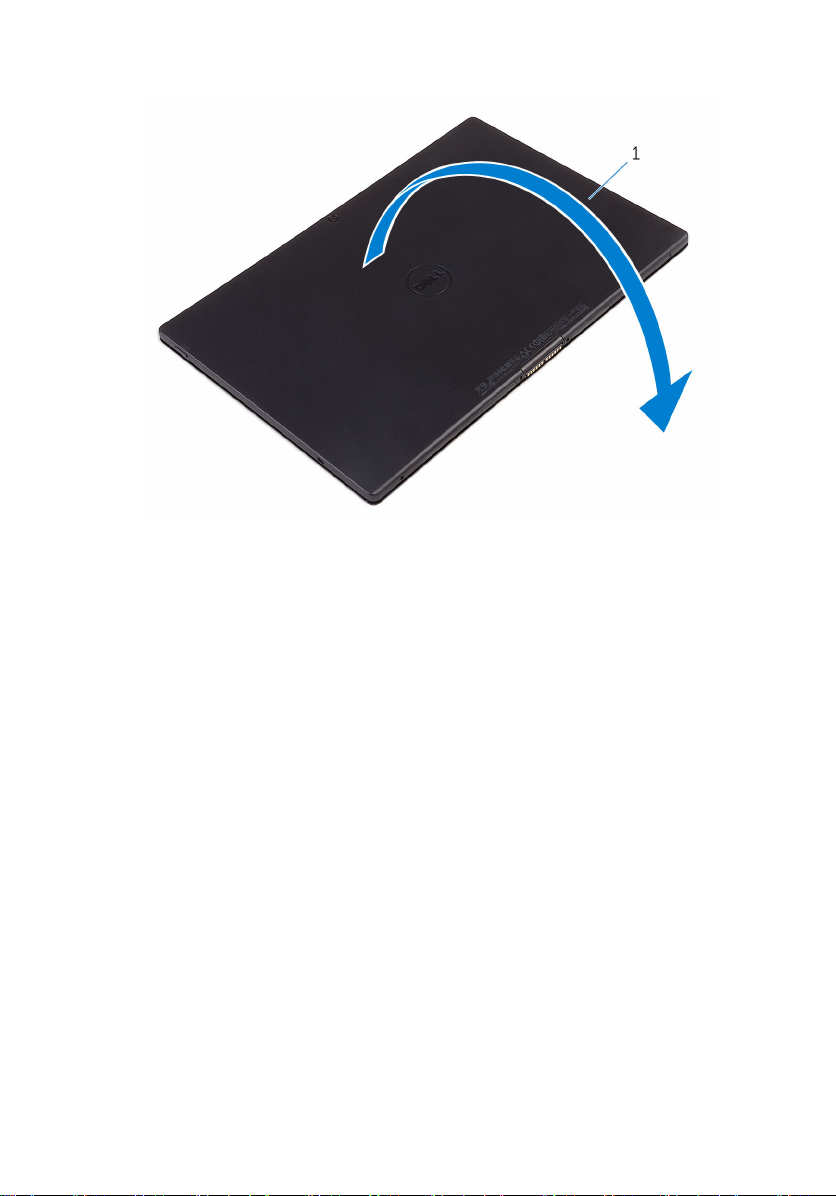
4 背面カバーアセンブリを慎重に持ち上げて裏返します。
1 背面カバーアセンブリ
5 バッテリーを背面カバーアセンブリに固定しているネジを外します。
6 バッテリケーブルをシステム基板から外します。
12
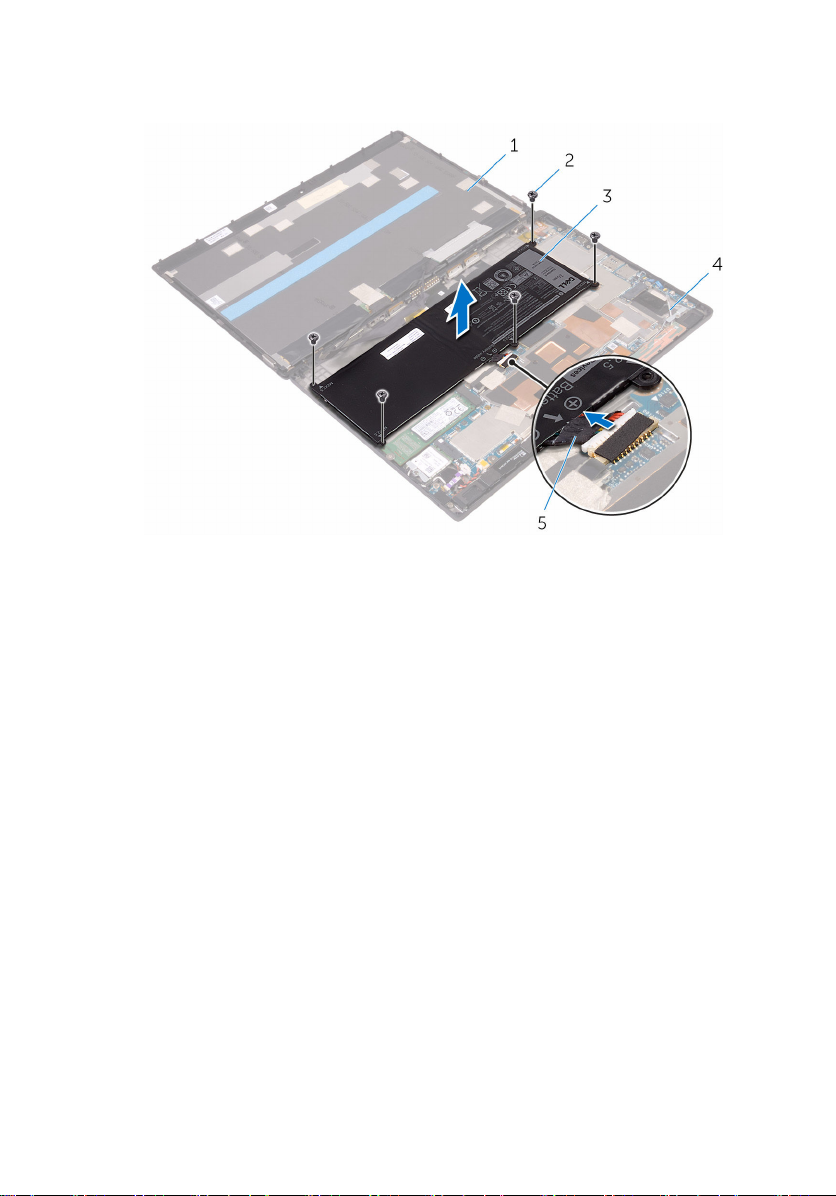
7 バッテリーをケーブルと一緒に持ち上げ、背面カバーアセンブリから取り出
します。
1 ディスプレイアセンブリ 2 ネジ(5)
3 バッテリー 4 背面カバーアセンブリ
5 バッテリーケーブル
13
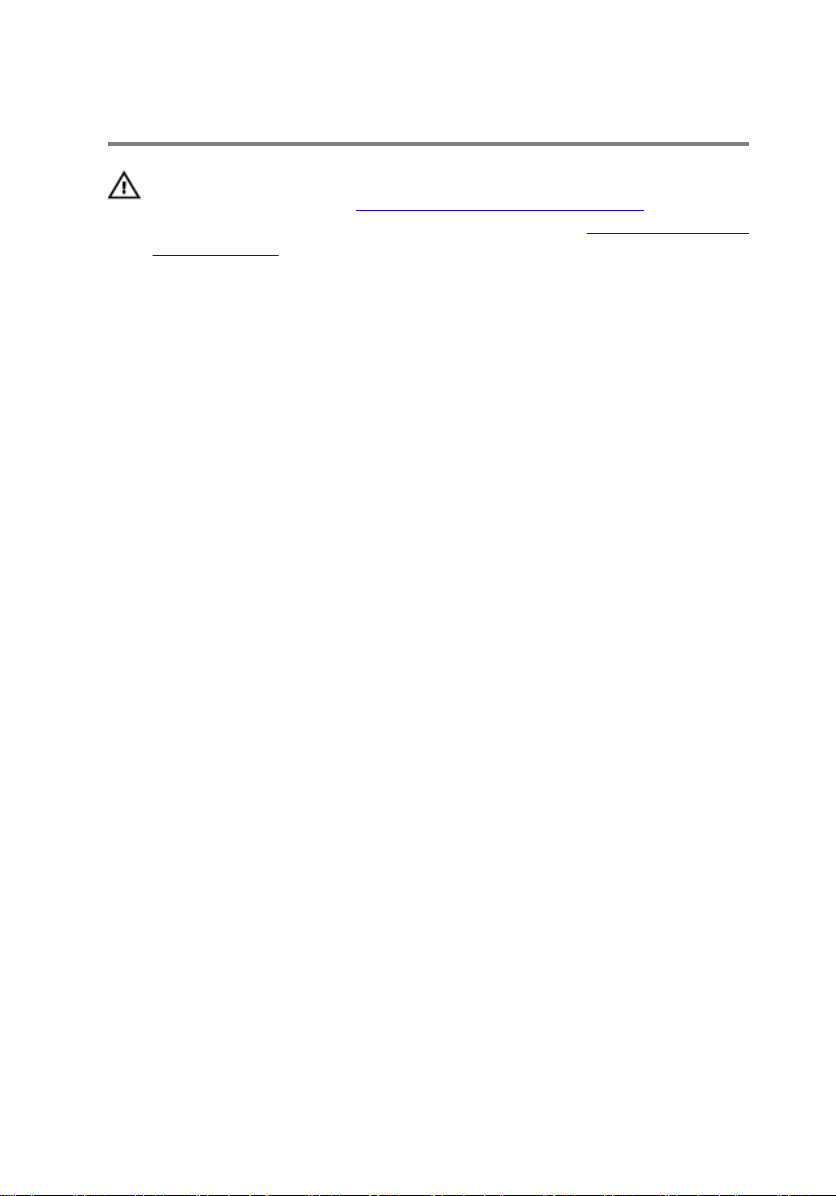
バッテリーの取り付け
警告: タブレット内部の作業を始める前に、お使いのタブレットに付属の安
全に関する情報を読み、「
ってください。タブレット内部の作業を終えた後は、「タブレット内部の作
業を終えた後に」の指示に従ってください。安全に関するベストプラクテ
ィスの詳細は、規制コンプライアンスに関するホームページ
(www.dell.com/regulatory_compliance)を参照してください。
手順
1 バッテリーのネジ穴を背面カバーアセンブリのネジ穴に合わせます。
2 バッテリーを背面カバーアセンブリに固定するネジを取り付けます。
3 バッテリーケーブルをシステム基板に接続します。
4 背面カバーアセンブリをディスプレイアセンブリに合わせ、所定の位置には
め込みます。
5 背面カバーアセンブリをディスプレイアセンブリに固定するネジを取り付
けます。
6 タブレットを裏返します。
タブレット内部の作業を始める前に」の手順に従
14
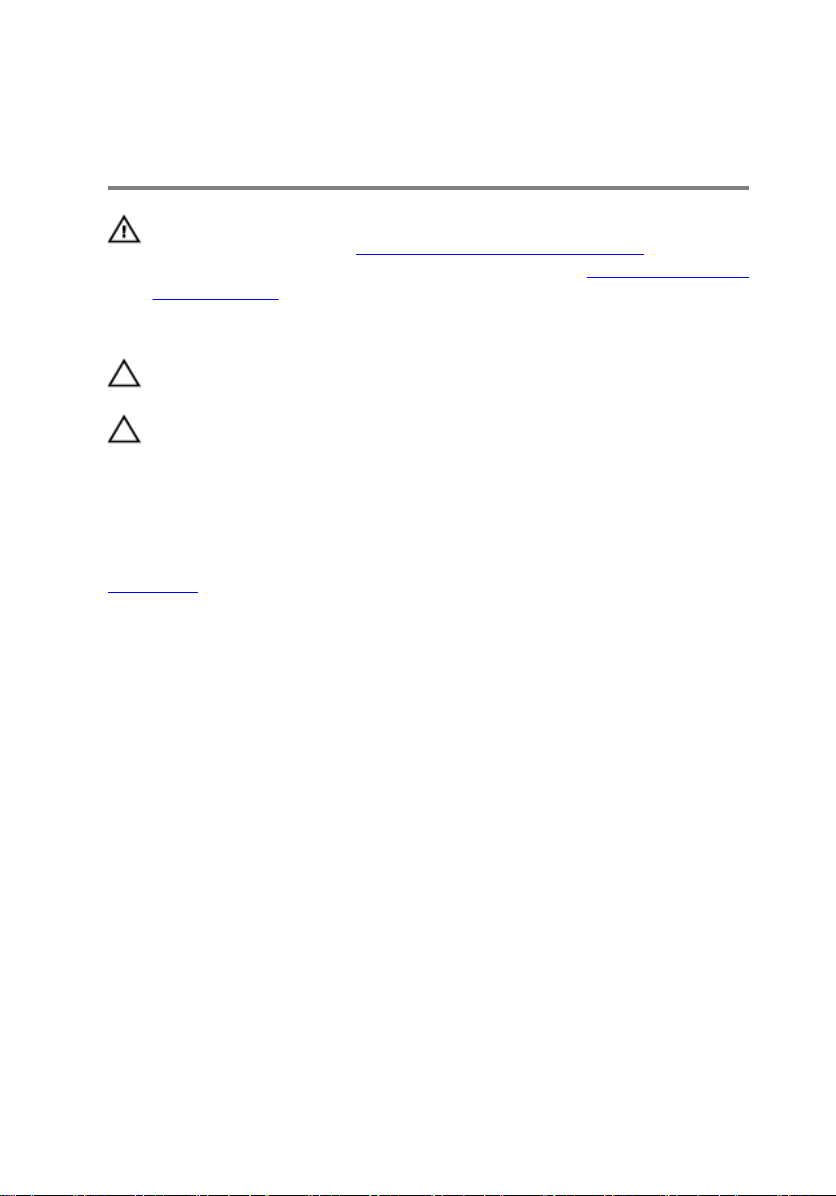
ソリッドステートドライブの取 り外し
警告: タブレット内部の作業を始める前に、お使いのタブレットに付属の安
全に関する情報を読み、「
ってください。タブレット内部の作業を終えた後は、「タブレット内部の作
業を終えた後に」の指示に従ってください。安全に関するベストプラクテ
ィスの詳細は、規制コンプライアンスに関するホームページ
(www.dell.com/regulatory_compliance)を参照してください。
注意: SSD は壊れやすいので、ハードドライブの取り扱いには注意してく
ださい。
注意: データの損失を防ぐため、タブレットの電源が入っている状態、また
はスリープ状態のときに SSD を取り外さないでください。
作業を開始する前に
バッテリーを取り外します。
手順
1 ソリッドステートドライブを背面カバーアセンブリに固定しているネジを
外します。
タブレット内部の作業を始める前に」の手順に従
15
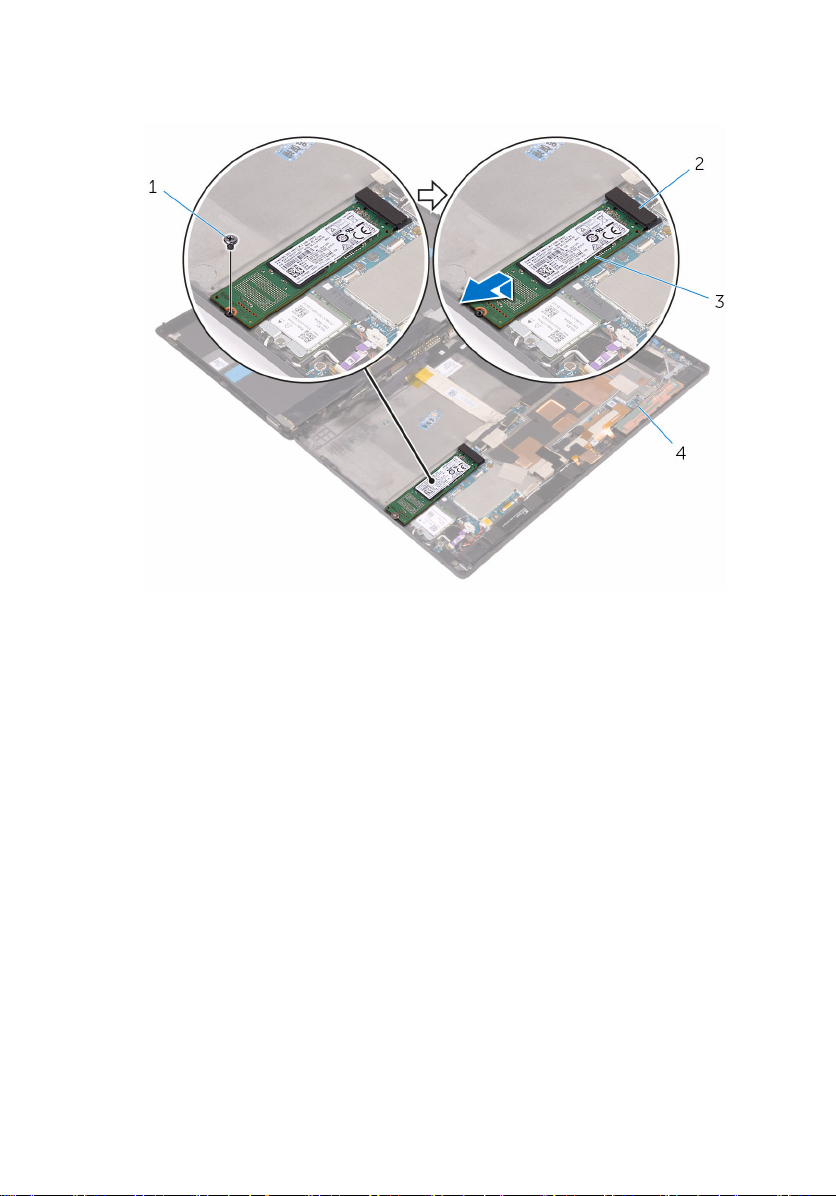
2 ソリッドステートドライブを持ち上げて、背面カバーアセンブリから引き出
します。
16
1 ネジ 2 ソリッドステートドライブ
スロット
3 ソリッドステートドライブ 4 背面カバーアセンブリ
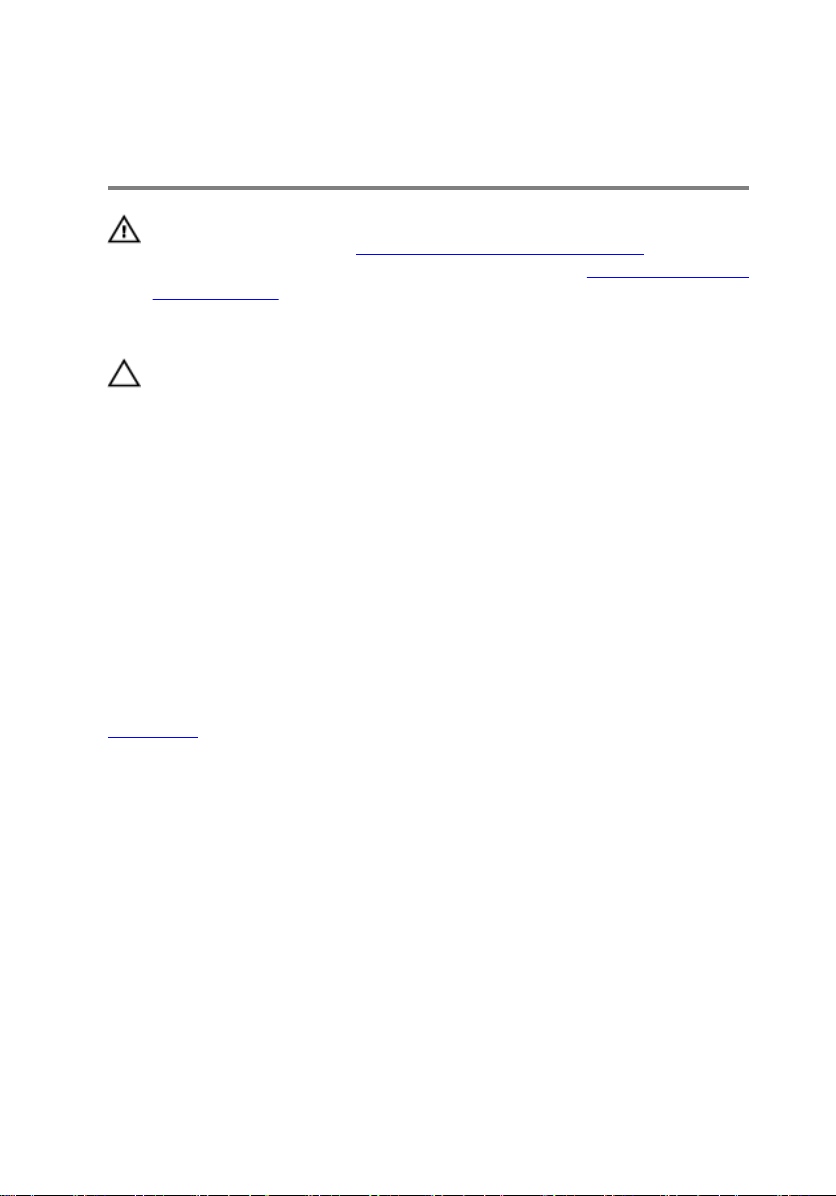
ソリッドステートドライブの取 り付け
警告: タブレット内部の作業を始める前に、お使いのタブレットに付属の安
全に関する情報を読み、「
ってください。タブレット内部の作業を終えた後は、「タブレット内部の作
業を終えた後に」の指示に従ってください。安全に関するベストプラクテ
ィスの詳細は、規制コンプライアンスに関するホームページ
(www.dell.com/regulatory_compliance)を参照してください。
注意: SSD は壊れやすいので、ハードドライブの取り扱いには注意してく
ださい。
手順
1 ソリッドステートドライブをシステム基板のスロットに差し込みます。
2 ソリッドステートドライブのネジ穴を、背面カバーアセンブリのネジ穴に合
わせます。
3 ソリッドステートドライブを背面カバーアセンブリに固定するネジを取り
付けます。
作業を終えた後に
タブレット内部の作業を始める前に」の手順に従
バッテリーを取り付けます。
17
